г. Барнаул
Как ввести новые реквизиты Казначейства в 1С: Бухгалтерия государственного учреждения ред. 2.0
Как ввести новые реквизиты Казначейства в 1С: Бухгалтерия государственного учреждения ред. 2.0
Одним из очень важных нововведений в самом начале 2021 года стало письмо ФНС от 08.10.2020 г. № КЧ-4-8/16504@ «О направлении реквизитов казначейских счетов». Согласно данному постановлению все платежи в налоговые органы должны перечисляться по новым реквизитам.
Первоначально налоговое ведомство отметило, что переход на самостоятельную работу вновь открываемых казначейских счетов планируется с 01.05.2021,а до указанной даты (с 1 января по 30 апреля 2021 года) будет действовать переходный период, в течение которого будут одновременно функционировать оба счёта, но некоторые банки уже ввели новые реквизиты в своей системе. Поэтому нам нужно выполнить в своей программе определенный порядок действий для изменений этих реквизитов.
В данной статье мы расскажем, каким же образом справиться с этой задачей не прибегая к помощи специалистов линии консультаций.
Чтобы внести исправления, сначала нужно проверить, чтобы программа была обновлена до релиза 2.0.75.42
Данную информацию можно посмотреть, нажав на стрелочку в правом верхнем углу программы. Выберите пункт «О программе». В открывшемся окне — вся информация об установленной 1С: номер платформы, версия и релиз конфигурации.
Затем обновите классификатор банков в разделе «Администрирование».
«Администрирование» – интернет поддержка и сервисы – обновление классификаторов
Это касается пользователей, работающих в локальной (не облачной программе).
Те, кто работает через 1С Fresh, могут пропустить данный шаг, т.к. классификаторы обновляются автоматически.
Дальнейшие действия будут едиными для всех пользователей. Возвращаемся в платежное поручение, заходим в счет казначейства (делаем это привычным методом)
Проваливаемся дальше, в реквизиты лицевых счетов. Доходим до выбора банка.
Обратите внимание на изображения. Аналогично указанному вносим корр.счёт
Затем записываем и закрываем.
Возвращаемся к предыдущему шагу, заносим счёт, направленный в инфописьме из казначейства.
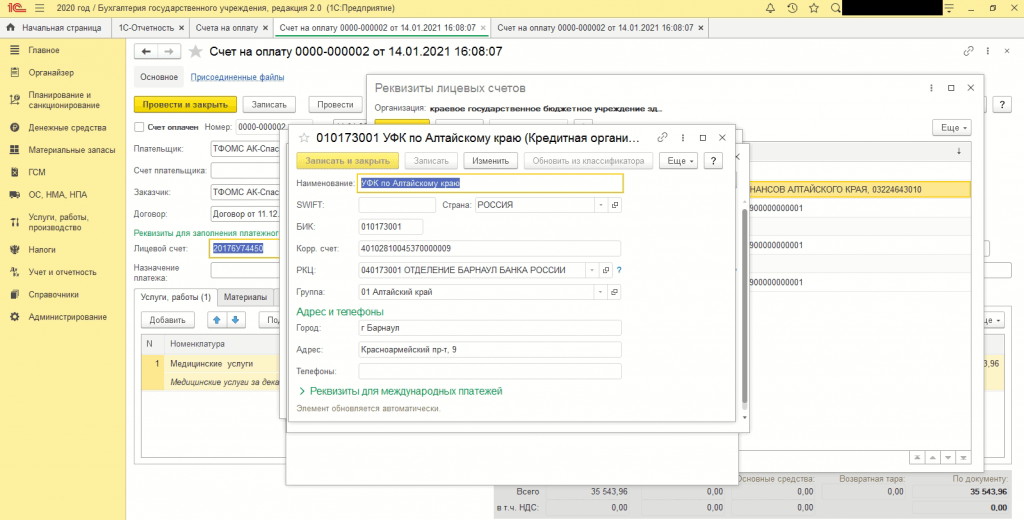
Снова записываем и закрываем.
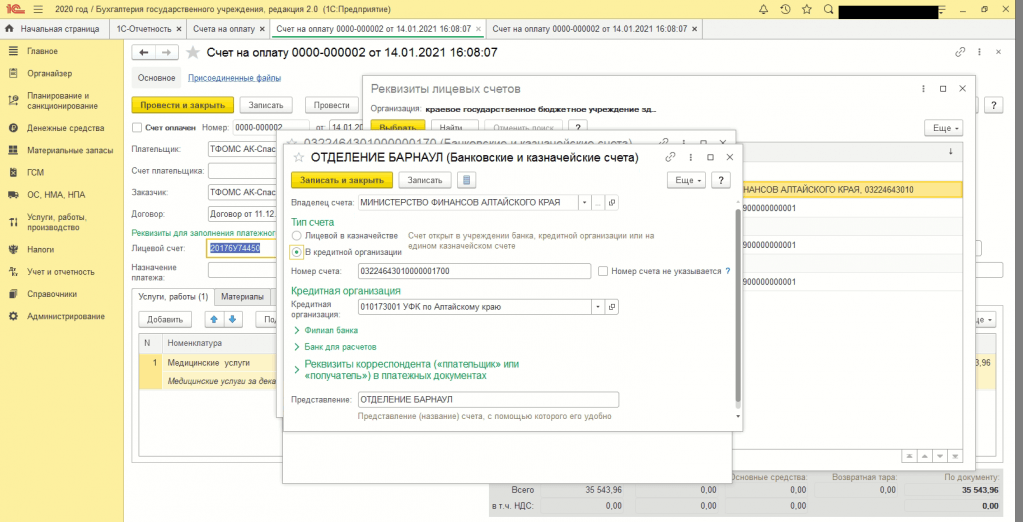
Продолжая ориентироваться на изображения, заполняем и реквизит основного казначейского счета.
Записываем и закрываем.
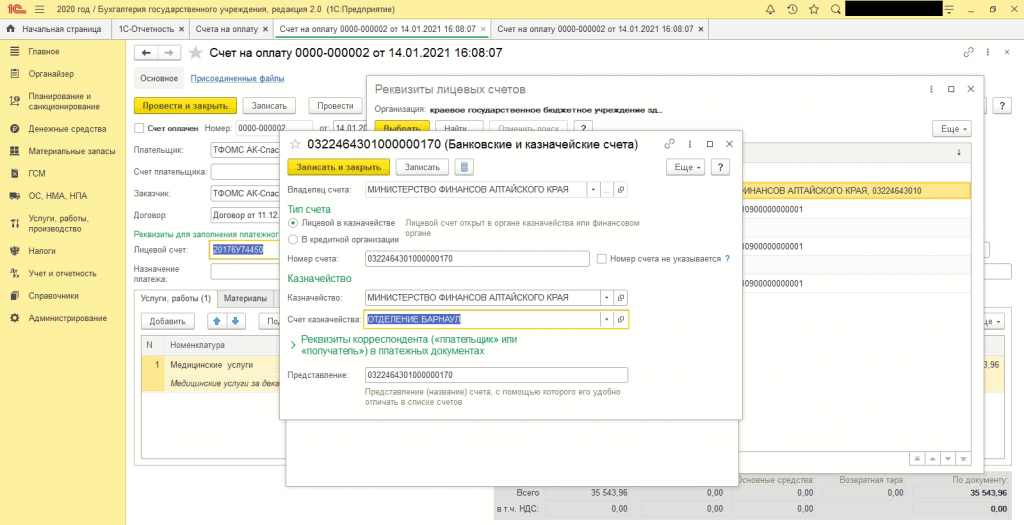
Таким образом, мы заполнили все основные счета и БИК нового казначейского счёта.
Осталось только отредактировать реквизиты корреспондента, кликнув по ним мышкой и проставив галочку «Редактировать реквизиты».
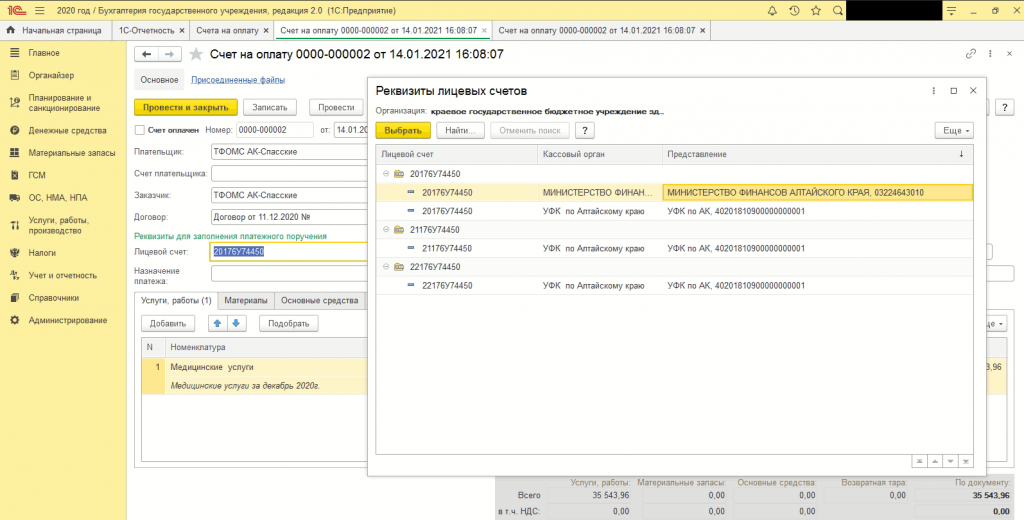
Как видите, заполнение реквизитов это просто и быстро. Следуя нашей инструкции, вы сможете самостоятельно, а главное оперативно справиться с данной задачей.
Это может быть вам интересно:
Видеоурок: Секреты составления годовой отчетности с помощью оборотно - сальдовой ведомости в 1С: БГУ
Онлайн-курс "Ведение бюджетного учета в программе "1С:Бухгалтерия государственного учреждения 8"




